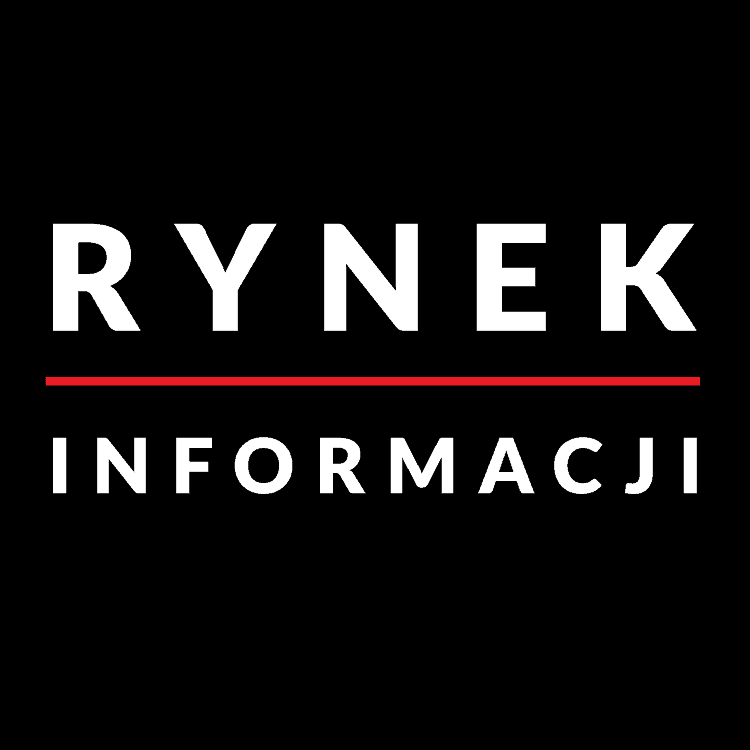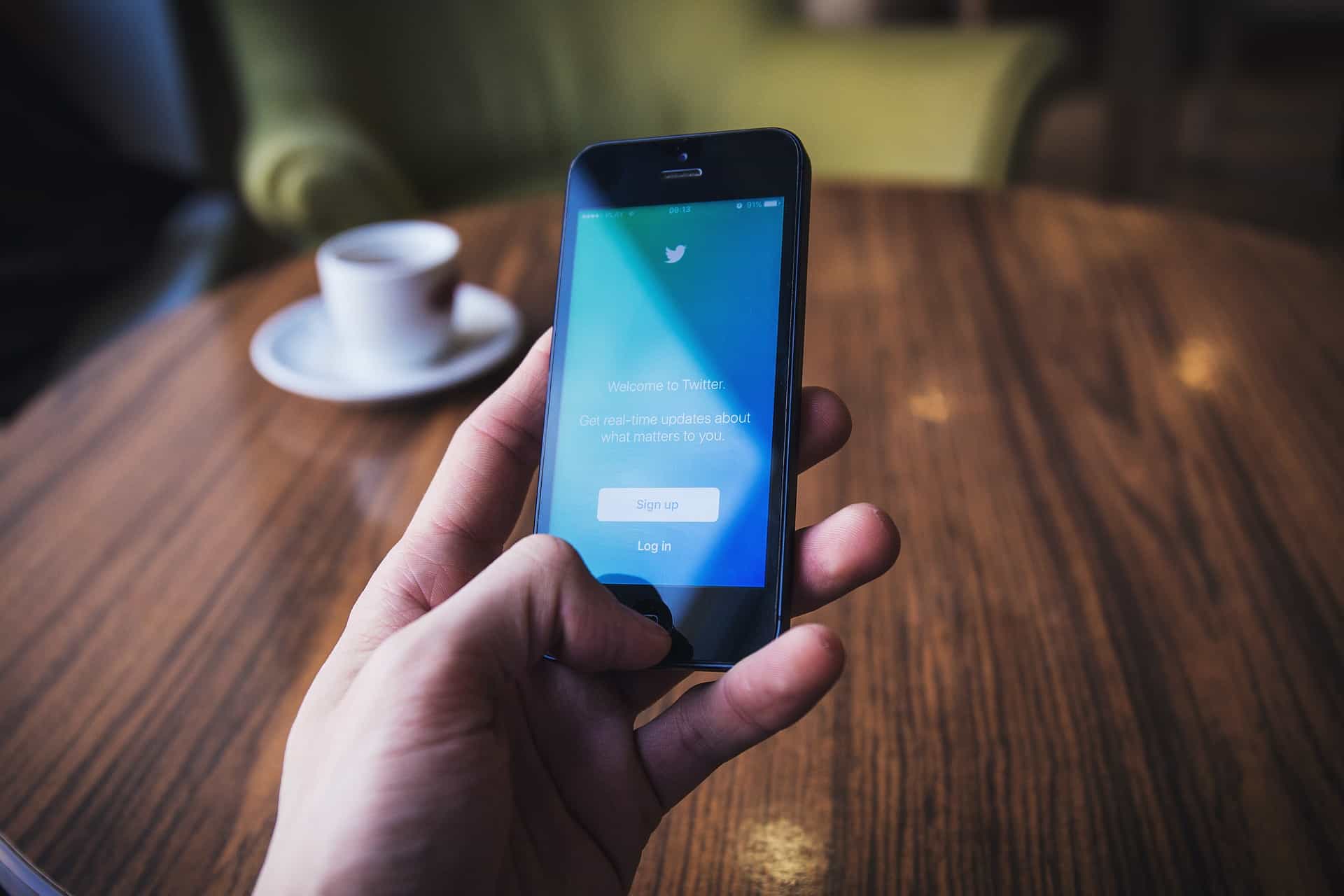Twitter to portal społecznościowy, na którym użytkownicy umieszczają wiadomości o ograniczonej długości. Portal stał się ulubionym miejscem wypowiedzi polityków, dziennikarzy i osób związanych z technologią, marketingiem i nowymi mediami.
Stał się również ważnym źródeł informacji na całym świecie. Tutaj najszybciej pojawiają się zdjęcia oraz krótkie relacje z wydarzeń z całego świata lub opinie o bieżących wydarzeniach. Swoją moc Twitter zawdzięcza społeczności mocno skupionej na interesujących ich tematach. Jak każdy portal społecznościowy, Twitter rządzi się jednak własnymi prawami.
Hashtagi
Ważnym elementem, spopularyzowanym przez Twitter są hashtagi. To słowa kluczowe poprzedzone znakiem #. Przy wyszukiwaniu informacji na Twitterze, będzie miało to dla nas istotne znaczeni. Ponieważ można napisać post używając słów kluczowych i hashtagów. Ale można napisać post na zupełnie inny temat, a oznaczyć go hashtagiem niezwiązanym z tematem. W trakcie wyszukiwania okazać się może, że część przez nas znalezionych informacji zupełnie nie odpowiada potrzebie, właśnie z tego powodu.
Wyszukiwanie
Krok 1. Rozpoczęcie wyszukiwania
Zakładam, że chcesz przeszukać zasoby Twittera nie mając na nim konta. W dowolną wyszukiwarkę np. Google wpisz nazwisko znanej osoby, która używa Twittera np. Robert Lewandowski i dopisujemy słowo Twitter. W ten sposób otrzymasz link do bezpośredniego profilu osoby na portalu. Chodzi o to, aby wyświetlić czyjeś konto w portalu. W prawym górnym rogu pojawia się pole wyszukiwania. Wpisz hasło, jakie chcesz wyszukać np. Warszawa
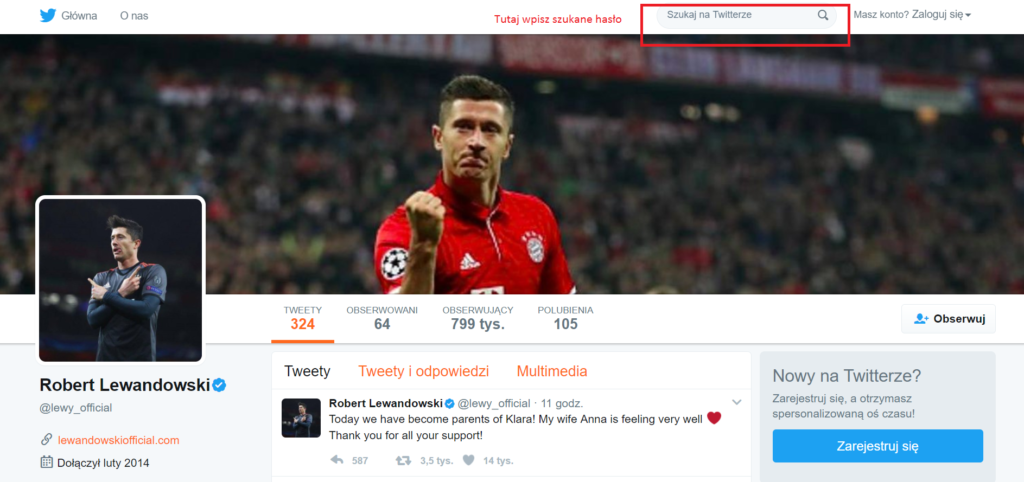
Wyszukiwarka na Twitter
Krok 2. Analiza wyników
Masz przed sobą wyniki wyszukiwania. Informacje, które widzisz to wyniki „najlepsze” wg Twittera. Zmieniając zakładki wyświetlisz:
– Najnowsze tweety zawierające szukane słowo,
– Użytkowników, których konta mają w nazwie słowo szukane,
– Zdjęcia opatrzone szukanym słowem
– Filmy podpisane szukanym hasłem
– Posty podające linki do newsów, zawierających szukane słowo
– Posty zawierające transmisje (czyli tzw. live) dotyczące wyszukiwania
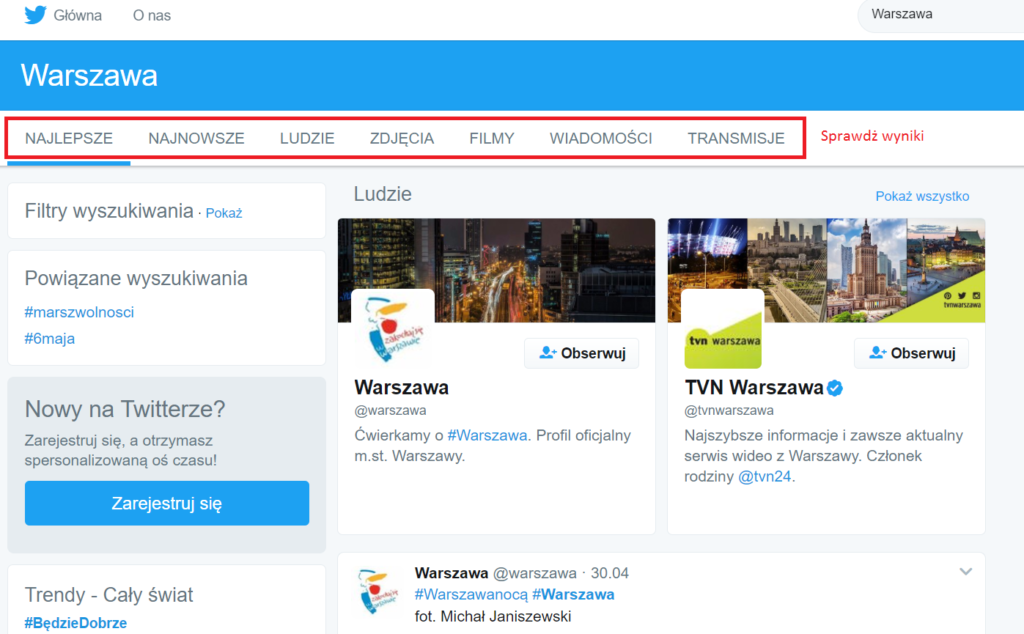
Wyniki wyszukiwania na twitterze
Krok 3. Wyszukiwanie zaawansowane
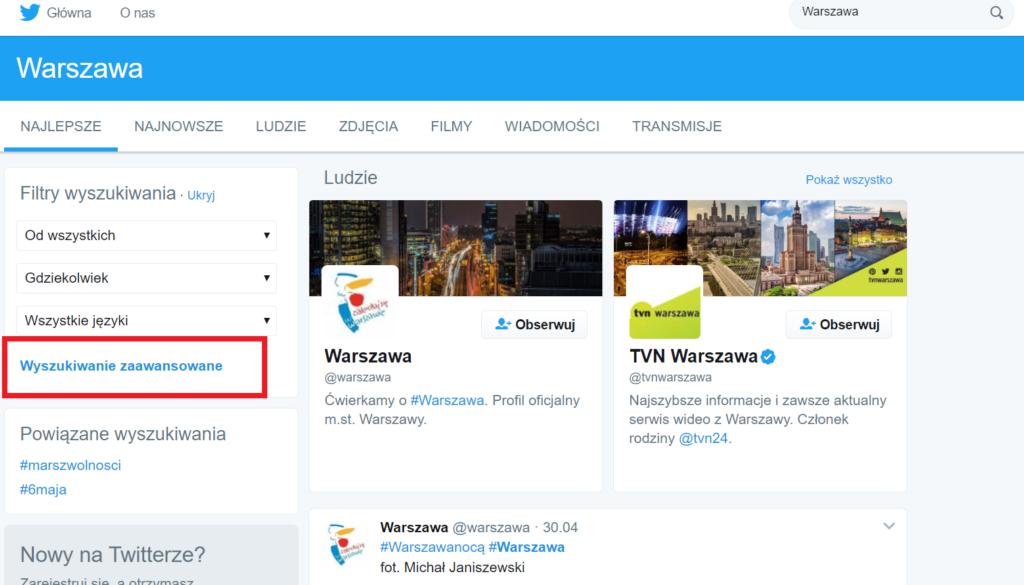
Zaawansowane wyszukiwanie na Twitterze
Kiedy masz otwarte wyniki wyszukiwania po prawej stronie widzisz pole „Dostępne filtry”, po rozszerzeniu pojawia się link „Wyszukiwanie zaawansowane”.
Kliknij w ten link, a pojawi się tabela z polami do uzupełnienia. Do wyboru masz:
- Szukanie pojedynczego słowa lub kilku słów
- Szukanie dokładnego wyrażenia np. „polityka zagraniczna”
- Wykluczenie słów – uwaga! Aby to zadziałało, musisz wpisać słowo w pozycji 1. np. w pozycji 1 wpisz słowa polityka, a w pozycji 3 słowo zagraniczna. Co oznacza „pokaż wyniki, w których jest słowo polityka, ale nie ma słowa zagraniczna”.
- Wyszukiwanie po hashtagu. To jest bardzo ważne w przypadku szukania w mediach społecznościowych, bo słowo kluczowe i hashtag to nie to samo np. post o treści: „Jadę pociągiem na weekend #PKP #kochamkolej” – ten post znajdziesz pod słowem pociąg i pod hashtagiem #PKP ale pod słowem PKP już go nie będzie.
- Następnie możesz określić język, w jakim mają być posty, których szukasz. To szczególnie przydatne gdy hasło jest międzynarodowe np. Google, a posty chcesz mieć tylko w języku polskim.
- Określenie miejsca, z jakiego został wysłany post.
- Określenie, jakie ma być zabarwienie emocjonalne wypowiedzi, której szukamy.
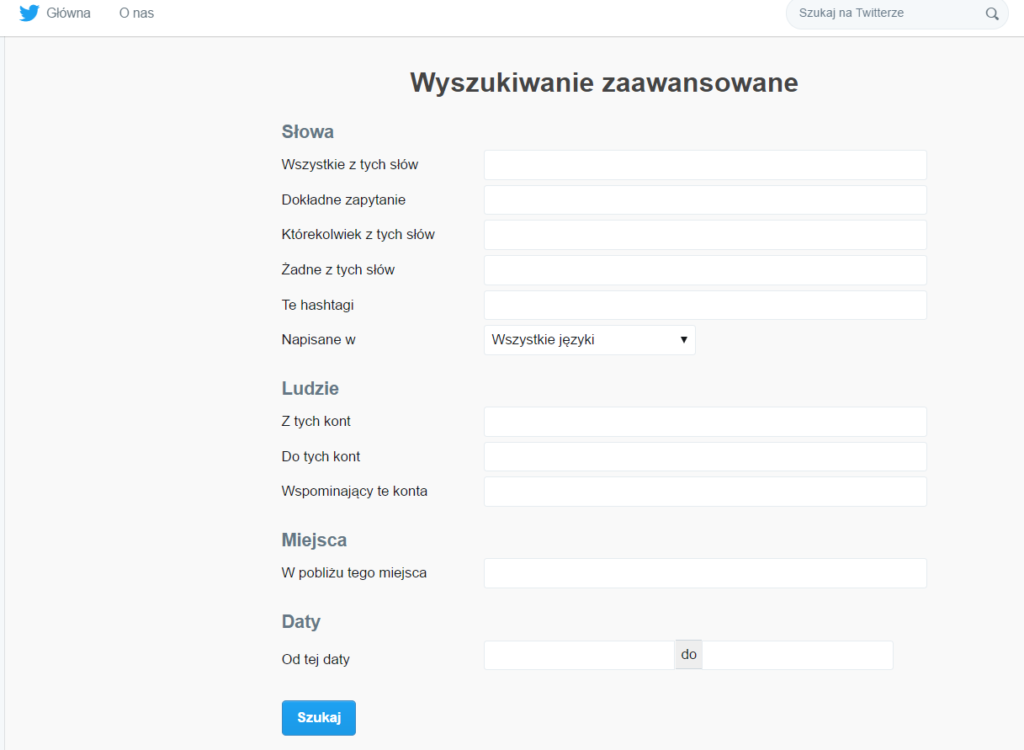
Tabela zaawansowanego wyszukiwania na Twitterze
Zamiast wypełniać tabelkę, możesz nauczyć się operatorów np.:
near:Warszawa – pozwoli szukać postów napisanych z Warszawy
-rt – pozwoli z wyników wykluczyć retweety czyli posty podane dalej.
Kilka ćwiczeń:
- Znajdź na Twitterze posty dotyczące polityki zagranicznej RP umieszczone przez osoby z Warszawy
- Znajdź na Twitterze najnowsze wpisy o pozytywnym zabarwieniu emocjonalnym, które dotyczą szpitali
- Znajdź posty na Twitterze zawierające transmisje i dotyczące reformy edukacji
Napiszcie nam w komentarzach, jak poszło z ćwiczeniami. czy udało się znaleźć bez problemu tweety na określone tematy?